- Entrou
- Fev 29, 2008
- Mensagens
- 5,095
- Gostos Recebidos
- 2
Se há momentos em que desespera por sinal de internet na calma do seu próprio lar, está na hora de perceber o que se passa com a sua rede Wi-Fi. Verifique esta dezena de pontos já hoje.

Perde sinal Wi-Fi no jardim e não consegue ir à internet nesse ponto da casa? A velocidade de download desce dramaticamente sempre que leva o portátil para a cozinha? O streaming de vídeo é irregular na TV do sótão?
Então a sua rede wireless precisa de uma “revisão” urgentemente. E tudo porque são várias as condições que têm de estar reunidas para que possa tirar proveito total da ligação de internet que a sua operadora disponibiliza.
Da qualidade do router à respetiva localização deste equipamento, passando também pela possível ação de outros dispositivos domésticos e por questões mais técnicas como a escolha do canal Wi-Fi ou da frequência em que opera a rede, tudo conta. E quem sabe até se alguém nos “arredores” lhe está a “roubar” sinal wireless…
O primeiro passo é medir a velocidade da sua ligação de internet, esta que é, no fundo, a principal utilização que dá à sua rede sem fios. Para tal pode recorrer a várias ferramentas, entre as quais a que sua operadora disponibiliza ou mesmo o famoso site SpeedTest.
Depois é hora de verificar todos os pontos que indicamos abaixo – siga estes conselhos e melhorará certamente a velocidade e a eficácia da sua rede sem fios doméstica.

Localização do router
Perde sinal Wi-Fi no jardim e não consegue ir à internet nesse ponto da casa? A velocidade de download desce dramaticamente sempre que leva o portátil para a cozinha? O streaming de vídeo é irregular na TV do sótão?
Então a sua rede wireless precisa de uma “revisão” urgentemente. E tudo porque são várias as condições que têm de estar reunidas para que possa tirar proveito total da ligação de internet que a sua operadora disponibiliza.
Da qualidade do router à respetiva localização deste equipamento, passando também pela possível ação de outros dispositivos domésticos e por questões mais técnicas como a escolha do canal Wi-Fi ou da frequência em que opera a rede, tudo conta. E quem sabe até se alguém nos “arredores” lhe está a “roubar” sinal wireless…
O primeiro passo é medir a velocidade da sua ligação de internet, esta que é, no fundo, a principal utilização que dá à sua rede sem fios. Para tal pode recorrer a várias ferramentas, entre as quais a que sua operadora disponibiliza ou mesmo o famoso site SpeedTest.
Depois é hora de verificar todos os pontos que indicamos abaixo – siga estes conselhos e melhorará certamente a velocidade e a eficácia da sua rede sem fios doméstica.

Sabemos que um router não é a peça de “mobília” mais agradável à vista quando tem visitas, mas, para bem da sua rede wireless, não esconda o equipamento. Pondere colocá-lo o mais possível ao centro da casa, na divisão em que mais usa a rede sem fios ou os equipamentos que deseja ligar, de preferência. Deve igualmente pensar em posicionar o router o mais alto possível. Se o equipamento tiver antenas exteriores, coloque pelo menos uma na vertical e outra na horizontal, se for possível.

Procurar interferências
Vários são os equipamentos cujo funcionamento interfere com os sinais que o router wireless emite para criar uma rede doméstica. Tendo em conta o ponto anterior, tente afastar o router e a rede em geral de aparelhos com micro-ondas e telefones fixos sem fios, por exemplo, bem como de objetos como espelhos. E lembre-se que paredes grossas e armários mais compactos podem bloquear o sinal, também que as interferências podem vir… dos apartamentos vizinhos! Se perceber efetivamente que o problema está nas interferências, pondere o uso de um router dual band.
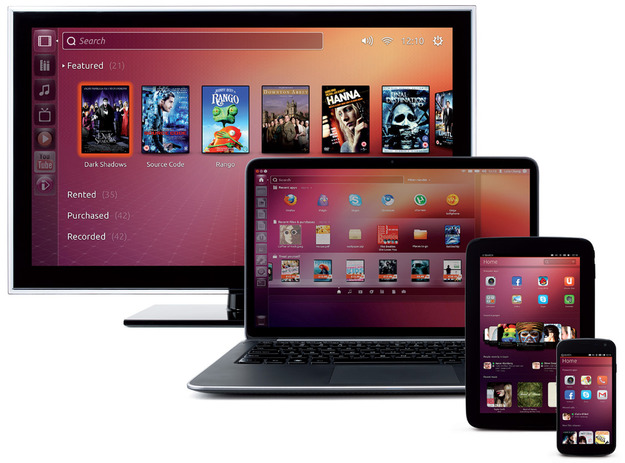
Esta é uma condição de base, mas que nem sempre é possível assegurar, certo? Obviamente, quantos mais equipamentos estiverem ligados à rede e a “consumir” recursos e largura de banda, menos eficácia terá na sua rede doméstica e na ligação à Web.
Felizmente, os serviços atuais em Portugal estão em bom plano e permitem executar várias tarefas mais ou menos exigentes em simultâneo. Se a sua ligação não está a “aguentar”, pondere um upgrade (depois de verificar todos estes pontos claro.

Reboot e update de firmwareFelizmente, os serviços atuais em Portugal estão em bom plano e permitem executar várias tarefas mais ou menos exigentes em simultâneo. Se a sua ligação não está a “aguentar”, pondere um upgrade (depois de verificar todos estes pontos claro.

O seu router foi concebido e pensado para estar ligado e a funcionar devidamente de forma permanente, mas não é uma “máquina” infalível. Vai ter de reiniciar o equipamento de vez em quando (uma vez por semana, por exemplo), e não apenas quando nota algum problema ou falha de rede. A operação demora pouco tempo, até. Da mesma forma, convém que o router tenha sempre a versão mais recente do firmware ou do software de gestão.

Usar cabos (de vez em quando)?
Outro ponto que parece básico à primeira vista, certo? Mas a verdade é que em muitas situações usamos a rede wireless sem necessidade. A ausência de fios e cabos é uma comodidade inegável e algo que faz parte desta recente geração de tecnologia caseira, mas que mal faz usar um cabo de rede Ethernet quando possível? Já vimos situações em que utilizadores estão a trabalhar no portátil junto ao router – basta aqui usar um cabo do género para sobrecarregar um pouco menos a rede.

Seleção do canal e da frequência
Se tem um router dual band, pode reservar as frequências de banda 2,4 e 5 GHz para determinadas ações e equipamentos, sendo que a primeira é mais eficaz a ultrapassar obstáculos, por exemplo, enquanto a segunda estende um pouco mais o raio de alcance e as velocidades. É como ter duas redes Wi-fi numa só: um cenário possível seria reservar os 2,4 GHz para a internet em geral e os 5 GHz para jogar online ou fazer streaming pela rede. Quanto ao canal, pode experimentar via Centro de Rede e
Partilha no Windows selecionar um canal de funcionamento diferente do habitual (certifique-se apenas que tanto o router como outros equipamentos estão a usar o mesmo canal.
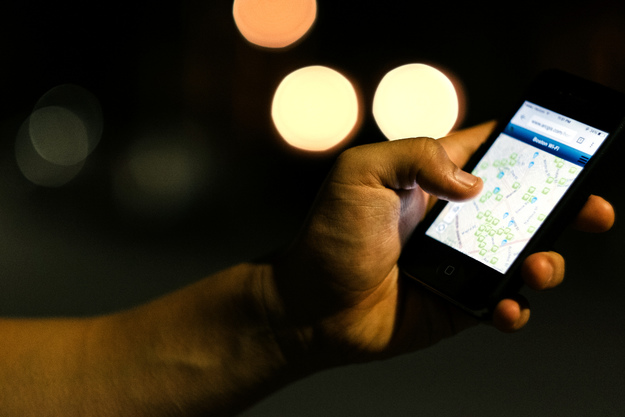
Ladrões de Wi-Fi?Partilha no Windows selecionar um canal de funcionamento diferente do habitual (certifique-se apenas que tanto o router como outros equipamentos estão a usar o mesmo canal.
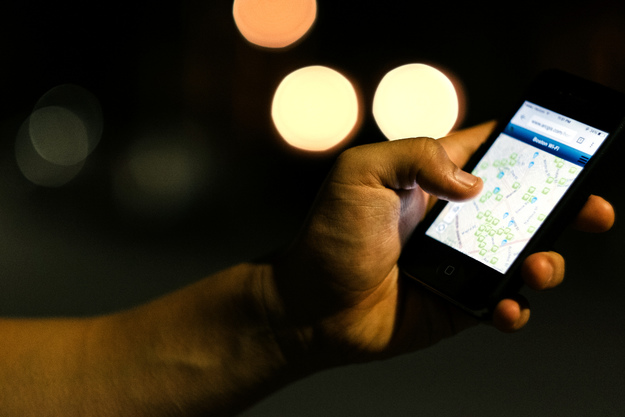
Sim, existem. Pode ser de propósito ou sem intenção, pode ser um vizinho seu de forma permanente ou alguém que ia a passar na rua, simplesmente. E não estamos a falar de alguém que se liga à sua rede sem esforço, pois partimos do princípio de que usa
uma password forte e não a que foi fornecida de origem com o router (prefira a tecnologia de segurança WPA/WPA2). Faça a seguinte experiência rápida: desligue tudo o que tiver a desligar na sua rede doméstica com exceção do router. Se as luzes de funcionamento deste continuarem a piscar, talvez esteja na hora de investigar um pouco mais (verificando a lista de IPs ligados ao router por exemplo.

QoS para atribuir prioridades uma password forte e não a que foi fornecida de origem com o router (prefira a tecnologia de segurança WPA/WPA2). Faça a seguinte experiência rápida: desligue tudo o que tiver a desligar na sua rede doméstica com exceção do router. Se as luzes de funcionamento deste continuarem a piscar, talvez esteja na hora de investigar um pouco mais (verificando a lista de IPs ligados ao router por exemplo.

Pode utilizar a interface de gestão da sua ligação ou do seu router para aceder à secção de gestão de Quality-of-Service e atribuir prioridades de várias naturezas aos vários equipamentos e pontos de ligação na sua rede. Muitos routers até disponibilizam modos de streaming ou de jogos que fazem isso automaticamente em prol dessas atividades, por exemplo. De uma forma geral, assim pode fazer com que a maioria dos recursos da ligação vão para o seu streaming de vídeo e menos para as chamadas pelo skype, por exemplo.

O apoio de um repetidor
É mesmo para isso que eles servem: expandir a cobertura e o sinal da sua rede doméstica, associando-lhe ainda funcionalidades extra como funções de disco de rede NAS ou o suporte dual band, caso o seu router não o disponibilize. Utilizar um repetidor de sinal – como o Asus RP-AC68U que testámos aqui no TeK recentemente – pode fazer com que passe a ter internet no jardim ou naquele ponto da casa em que o sinal é mais fraco. Garantidamente.
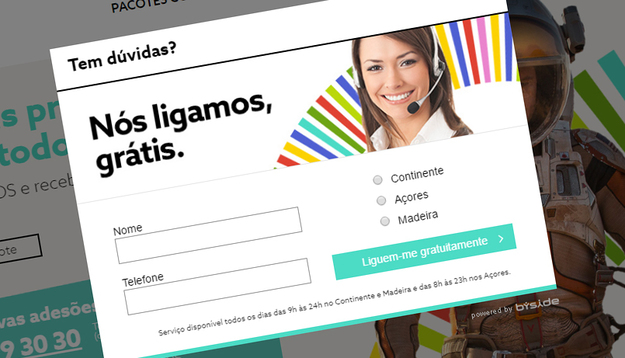
Sabemos que os contactos são às centenas todos os dias e que existem sempre situações em que se vê forçado a recorrer ao apoio ao cliente das operadoras, pelo que queremos minimizar o recurso a esta opção. Será mesmo o último recurso, não? Mas há efetivamente casos em que é a qualidade da instalação e do serviço que limita a eficácia da rede e do acesso à internet. Se acha que é do lado da operadora que está o problema, deve sempre contactar a mesma e solicitar uma intervenção ou a substituiçao dos equipamentos.

Substituir o router?
A esmagadora maioria dos utilizadores ficam-se pela utilização dos routers e equipamentos que as várias operadoras fornecem aquando da contratação de serviços 3P, 4P e 5P, tanto a um nível particular como mais empresarial. Mas pode sempre optar por procurar modelos de routers compatíveis com a ligação e com a tecnologia utilizada e substituir a máquina. Terá de investir um pouco mais, visto que os equipamentos do género nem sempre são baratos, mas certamente que assim terá acesso às tecnologias e funcionalidades mais recentes. Deve depois configurar ao pormenor a interface e funções do router, para otimizar o funcionamento do mesmo. E poderá utilizar o router antigo como ponto de acesso ou repetidor, eventualmente.

